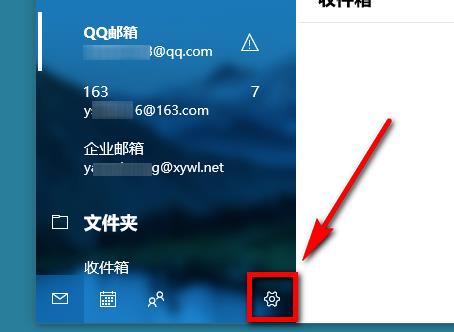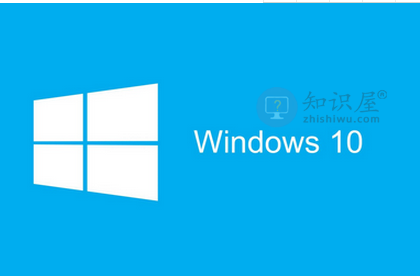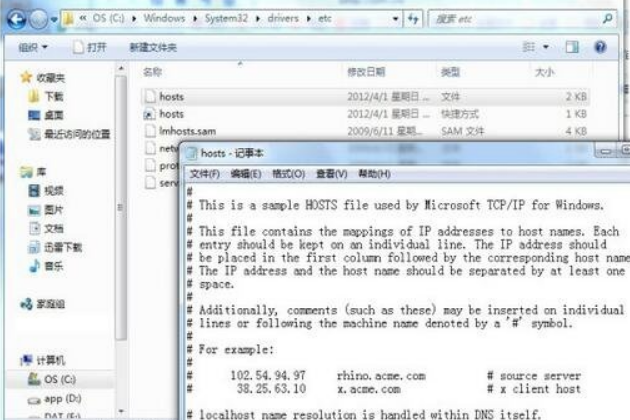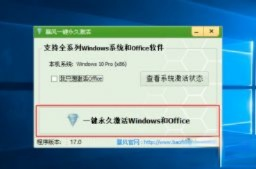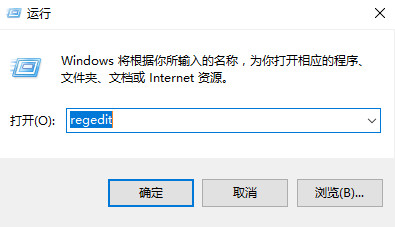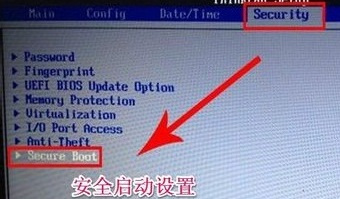win10开始菜单无法打开怎么办?win10开始菜单无法打开的解决教程
发表时间:2021-05-14来源:网络发布:小屋
开始菜单中存放着有很多应用程序的快捷方式和各类实用小工具,开始菜单提高了我们的工作效率,但有用户遇到了win10开始菜单不见了,无法打开的问题,win10开始菜单无法打开怎么办呢?为此问题困扰的用户,请来看看win10开始菜单无法打开的解决教程吧。
win10开始菜单无法打开怎么办
1.进入win10桌面,然后按键盘上的win+r组合键打开运行窗口,然后输入”services.msc“命令并回车,进入下下一步。

win10开始菜单打不开图-1
2.在打开的服务选项界面中找到“User Manager”,进入下一步。

win10开始菜单打不开图-2
3.然后鼠标右键该选项,选择属性打开,进入下一步。

开始菜单打不开图-3
4.在打开的属性界面中将启动设置修改为“自动”选项,然后单击应用并确定即可。

(免责声明:文章内容如涉及作品内容、版权和其它问题,请及时与我们联系,我们将在第一时间删除内容,文章内容仅供参考)
知识阅读
软件推荐
更多 >-
1
 Win10访问局域网共享打印机提示无法找到打印机怎么办?
Win10访问局域网共享打印机提示无法找到打印机怎么办?2015-06-24
-
2
怎么查看Win10启动方式是UEFI还是Legacy BIOS?
-
3
升级win10后浏览器不能上网怎么办 升win10后浏览器无法上网解决办法
-
4
简单一步去除Win10任务栏的搜索和多任务按钮
-
5
win10如何玩英雄联盟?win10玩英雄联盟秒退的解决办法!
-
6
UEFI启动和Win7/8/10快速启动的区别是什么?
-
7
win10发布者不受信任怎么办 win10如何取消阻止该发布者
-
8
升级win10后360浏览器上不了网解决方法
-
9
怎么清理Win10应用商店缓存文件?
-
10
怎么清除Win10运行中的使用记录?教你清除win10运行中的记录